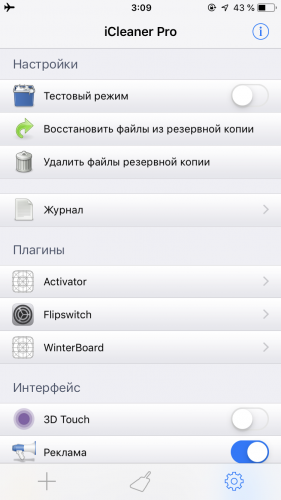Надо ли чистить кэш на iPhone и как это правильно сделать
Память iPhone не бесконечна, увы. Может случиться так, что приложения не будут устанавливаться, камера не будет делать фото и песни не будут загружаться. Так еще и произойдет это в самый неподходящий момент, когда надо будет что-то срочно сохранить. Пусть Apple и отказалась в новых iPhone от памяти 64 ГБ, но даже 128 ГБ все равно мало. Ведь нехватка места грозит не только невозможностью что-то сохранить, но и подтормаживанием устройства, потому что в нем нет места для выполнения повседневных задач. Один из способов восстановить пространство и производительность — удалить кэш. Этим сейчас и займемся, а заодно поймем, кому это вообще нужно.
Вопрос очистки кэша на iPhone все еще остается открытым.
Надо ли чистить кэш на iPhone
В двух словах, кэш — это данные, хранящиеся локально операционной системой и приложениями. Сюда входят веб-страницы, сохраненные игры, загрузки из приложений и многое другое. Также iOS хранит временную информацию при записи файлов или когда ей нужно сохранение инструкций. Все эти данные занимают место, что, в свою очередь, может ограничивать ваши загрузки и производительность телефона.
Очистка кэша — это избавление от старых данных, которое может помочь защитить вашу информацию, а также может помочь вашему устройству работать лучше.
Однако имейте в виду, что при удалении кэша приложения (и всей системы) удаляются все данные без разбора. То есть нужные тоже. Во многих случаях ваши приложения нуждаются в этих данных для правильной работы или, по крайней мере, для того, чтобы помнить ваши предпочтения и настройки.
Даже на iPhone время от времени надо чистить кэш. Но усердствовать особо не стоит.
То есть прежде, чем очищать кэш любого приложения для iPhone, подумайте, действительно ли вам могут понадобиться его данные. Если это файлы, которые вам нужны — сохраните их. А если это настройки — запомните. Будьте готовы к тому, что, скорее всего, приложение будет работать так, будто его только установили.
А еще имейте в виду, что очистка кэша не заменяет сброс настроек к заводским. Если вы хотите восстановить заводские настройки iPhone, то это отдельный процесс, который производится через настройки.
Как очистить кэш Safari на iPhone
Самый простой способ освободить место для хранения и повысить производительность iPhone — очистить кэш Safari. Вот, как это делается:
- Откройте настройки iPhone
- Прокрутите вниз и коснитесь ”Safari”. Найти его можно среди других приложений Apple.
- Нажмите ”Очистить историю и данные”.
- Подтвердите действие
- Находясь в разделе настроек Safari, прокрутите вниз и нажмите ”Дополнительно”.
- Нажмите ”Данные сайтов”
Посмотрите на верхнюю часть списка и вы увидите, сколько данных веб-сайтов Safari хранит на вашем устройстве. В моем случае это 553 МБ, но иногда этот объем достигает нескольких гигабайт. В любом случае даже этого достаточно, чтобы быстро освободить хранилище, фотографировать в поездке, а потом не спеша разобрать хранилище.
Очистка всего кэша Safari.
Очистка отдельных данных.
Чтобы очистить указанный объем памяти, нажмите ”Удалить все данные”. Или нажмите ”Изменить” в правом вернем углу и удаляйте сайты по одному.
Помните, что это позволит избавиться от данных веб-сайтов, истории просмотров и файлов cookie. Если вы не хотите удалять эти файлы, попробуйте очистить память приложений, как описано ниже.
Каким будет iPhone 14: камера, экран, характеристики, Touch ID.
Как очистить кэш приложений на iPhone
Наряду с Safari вы можете очищать кэшированные данные для других встроенных и сторонних приложений. Один из способов — открыть приложение и удалить его содержимое изнутри. Например, если вы загрузили файлы в OneDrive или Dropbox для использования в автономном режиме, вы можете удалить локальные файлы со своего iPhone, не удаляя их из облака. В других приложениях есть встроенные инструменты, как показано ниже.
Откройте ”Настройки”, перейдите в раздел ”Основные” и найдите там ”Хранилище iPhone”. Внутри этого пункта вы увидите приложения и данные, которые хранятся в них. Например, в моем случае больше всего места занимают приложения Подкасты, Фото и FiLMiC Pro. Не все дадут удалить данные, но некоторые могут это сделать. Просто открывайте и выбирайте, что вам не нужно.
Часто внутри приложений хранится слишком много данных. В этом случае у меня хранятся снятые через приложение видео.
Надо ли перезагружать iPhone
Все операционные системы создают временные файлы, которые обычно предназначены для передачи данных в постоянную память. Они также создаются, когда память не может быть выделена для задачи, и ОС обращается к локальному хранилищу, чтобы использовать его в качестве блокнота.
Чтобы удалить эти файлы, выключите iPhone и немедленно включите его. На iPhone X и более поздних моделях одновременно нажмите и удерживайте кнопки уменьшения громкости и питания, затем смахните вправо, когда на экране появится ползунок ”Выключить”. Когда телефон выключится, нажмите и удерживайте кнопку питания, чтобы включить его.
На iPhone SE или iPhone 8 (и более старых) нажимать для выключения кнопку звука не нужно.
Перезапуск освободит часть системной памяти, поэтому у процессора и ОС будет достаточно места для управления задачами. Во время этого процесса будут удалены все временные файлы и другая временная информация.
Приложения для очистки кэша
Еще один метод очистки кэша — использование стороннего приложения, предназначенного для оптимизации вашего iPhone. Я не рекомендую пользоваться такими способами, но не могу не сказать, что они есть.
Как правило, при использовании продуктов Apple рекомендуется использовать Apple-совместимые приложения. Будьте осторожны, когда вы решите использовать стороннее приложение для очистки, так как вы рискуете безопасностью своего телефона. Особенно, если такие приложения будут запрашивать слишком много прав.
Источник
Как очистить iPhone — PhoneClean
вкл. 03 Октябрь 2014 . Опубликовано в Статьи о IOS
Многие владельцы iPhone особенно с памятью на 16 ГБ, не раз сталкивались с ситуацией, когда хочется установить какое-нибудь мощное приложение, а памяти критически не хватает. Не все задумывались, что постепенно в системе накапливается «файловый мусор», который понапрасну захламляет память устройства и от которого не плохо время от времени избавляться. Предлагаем вам воспользоваться программой, которая способна очистить iPhone от ненужных файлов.
Программа PhoneClean позволяет очистить память iPhone от лишних данных: временных файлов, кэша, недокаченных пакетов, куки, скриптов и прочего «мусора». Утилита проста и понятна в управлении и удаляет неиспользуемые, а также временные файлы из устройства на iOS, обеспечивая более быструю работу девайса и освобождая место на его внутренней флеш-памяти.
PhoneClean доступна для Mac и PC. Нужную версию можно скачать на официальном сайте .

После того как программа установлена на PC или Mac, подключаете девайс к компьютеру, запускаете PhoneClean и определяетесь какая очистка вам нужна. По желанию можно выбрать быструю или глубокую очистку.
В глубокой очистке можно отключить один или несколько пунктов для сканирования:
- историю звонков и сообщений
- временные файлы и «мусор»
- кэш приложений
- файлы cookie и скрипты, сохранённые в Safari
- документы и файлы библиотек оставшиеся вне приложений
Нажимаем Start Scan и идем спокойно пить чай. Программе потребуется время на сканирование вашего устройства.
По результатам сканирования будет показано сколько лишних файлов в вашей системе, сколько они «весят» в мегабайтах и время необходимое на их удаление. Я периодически проделываю операцию по чистке, так что кэша и прочей ерунды там скопилось всего на два мегабайта.
Первый результат сканирования дал очистку порядка 1,9 Гб.
Если вы беспокоитесь о том, что программа удалит какие-то важные файлы, можно открыть окно и снять «галочки» с файлов, которые должны остаться.
Далее смело нажимаете кнопку Clean. Программа поможет вам полностью очистить iPhone. После чего, у вас на устройстве появится необходимое свободное место.
Как очистить iPhone — PhoneClean. (IOS)
Источник
Iphone очистка памяти 4pda
Описание:
В процессе работы с iPhone и iPad происходят изменения на системном уровне. И далеко не всегда они положительным образом отражаются на производительности ОС. Повысить эффективность работы мобильных устройств и очистить систему от «мусора» можно с помощью iCleaner Pro.
iCleaner Pro – одно из наиболее продвинутых решений для очистки iPhone и iPad от «мусора». Утилита проста и понятна в управлении и удаляет данные приложений, логи, кэши, частично загруженные пакеты из Cydia, неиспользуемые, а также временные файлы, обеспечивая тем самым более быструю работу системы и освобождая место на внутренней флеш-памяти. Вследствие этого уничтожаются и следы онлайн-активности пользователя, например, история навигации в Интернете.
С какими типами данных работает обновленная программа:
— Данные приложений: утилита сканирует папки на наличие кэш-данных WebClip, cookies, временных файлов и снэпшотов. Вдобавок iCleaner определяет установленные на устройстве приложения и удаляет из них ненужные данные. В списке такого ПО: клиент и мессенджер Facebook, iCabMobile, iFile, Instagram, SkyFire, Twitter и другие.
— Лог-файлы: удаляет файлы, в которых записываются системные события и сообщения о сбоях.
— Файлы кэша: Обнуляет системный кэш и базы данных. Некоторые из них создаются заново после респринга.
— Временные файлы: некоторые временные файлы в iOS очищаются автоматически, другие – нет. Утилита полностью решает этот вопрос.
— Вложения
iMessage: удаляет файлы, отправленные или принятые через iMessage или MMS.
Safari: удаляет cookies, историю веб-серфинга и файлы кэша, повышая эффективность оптимизации устройства.
— Пакеты из Cydia: Программа удаляет частично загруженные или поврежденные сборки из Cydia и файлы репозиториев.
— Репозитории Cydia: В том случае, если Cydia неправильно обновила данные, iCleaner Pro может удалить данные, инициировав повторную загрузку пакетов.
— Неиспользуемые зависимости и кастомные файлы: в настройках приложения можно добавить типы файлов, которые будут удаляться при очистке. Например, это могут быть файлы с расширением .bak или .old.
В последних версиях iCleaner Pro выполнять профилактические процедуры стало намного проще. Теперь приложение не требует подтверждение для каждого вида системного «мусора». Нужно лишь включить соответствующие тумблеры в основном окне и нажать кнопку Analyze или Clean. В первом случае программа
выполнит комплексный анализ, а во втором – автоматически произведет очистку системы. После анализа можно зайти в раздел View Log file и детально увидеть файлы, которые собирается удалить приложение.
iCleaner Pro была написана для безопасного использования. Приложение имеет несколько уровней проверки безопасности, для того чтобы быть уверенным, что не будет удалено ничего нужного.
iCleaner позволяет отключить работу твика, не удаляя его, актуально для выявления проблемного твика.
+ -> Дополнения Cydia Substrate -> Отключаем твик (нажатие «Все» позволяет отключить/включить все твики) -> Применить.
Скачать: 
(Ivano Bilenchi) / история изменений
beta2_iphoneos-arm.deb ( 2.74 МБ ) 
Сообщение отредактировал T0ugh — 05.09.21, 21:42
а это мы сейчас проверим. Распоковав deb-ку увидел там несколько скриптов: analyze, appscan, clean, mobileclean, springclean.
Вот код скрипта analyze (если кому интересно):
PS Изучу более детально и выложу здесь отчет, что делает каждый скрипт
PS Там есть еще файл readme. Наверняка, он тоже может многое рассказать о функциях программы 🙂 Так и есть. Вот он:
What does this do?
——————
iCleaner removes unnecessary files from your device. The cleanup process is made of the following steps:
1) Safari: it deletes cookies, browsing history and cache files to free up memory and preserve your privacy.
2) Applications: it scans /var/mobile/Applications and /Applications for unnecessary WebClip caches, cookies, temporary files and snapshots.
Furthermore, it detects known applications for a more in-depth cleanup. At the moment, iCleaner detects the following apps: Facebook, Facebook Messenger, iCabMobile, iFile, Instagram, Installous, Skyfire and Twitter.
More apps will be added in future releases. User login data, useful cookies and other relevant files are left untouched. iCleaner only removes the unnecessary.
3) Log files: it deletes apps log files and crash reports from known locations. These files are generally irrelevant to the user and can be safely deleted.
4) Cache files: it scans and deletes system cache files and databases. Some of them are rebuilt upon respring. This helps removing obsolete cache data.
5) Temporary files: it deletes temporary files from your device. These files are meant to be removed automatically, but they often happen not to. iCleaner takes care of that.
6) Apt partial files: it deletes partially downloaded Cydia packages and repo files.
7) Filetype cleanup: iCleaner features a custom cleanup pass based on file extensions. By default, it looks for .log files all over the directory tree.
You might want to add more extensions (such as .bak or .old), but remember to use this with caution! Filetypes can be configured in the «Settings» section of the terminal script.
How do I use it?
—————-
Just tap the icon on the Springboard for a quick cleanup (note that the cleanup process might take a while, so please be patient and wait until the app prompts you to respring), or run it from any terminal app for more options such as analysis, log file display and settings configuration.
Command: «iCleaner» or «icleaner», without quotes. Must be run as root («su», then password. Default password is «alpine».)
I do not want it to perform one of those cleanup steps. Can I configure it?
—————————————————————————
Of course! Just run «iCleaner» from any terminal app and choose «Settings». You can enable/disable any of the cleanup steps.
Those confirmation popups are getting annoying. Can I disable them?
——————————————————————-
By default, iCleaner asks for confirmation for each of the cleanup steps. This is to prevent the user from running the app without being aware of what’s being done under the hood.
You can disable those popups from the «Settings» in the command line script.
Feature roundup:
—————-
— Springboard App
— Cleanup: deletes unnecessary files from your device.
— Terminal script (command: «iCleaner», run as root)
— Analyze the device: analyzes the device without deleting anything, and generates a log file containing a list of the files that will be deleted, as well as the estimated space gained.
— Clean up the device: deletes unnecessary files from your device.
— View last analysis/cleanup log: view the log for detailed info about the files that have been/will be deleted.
— Settings: configure cleanup steps, confirmation messages and filetypes to delete.
— More info: well, you’re reading it!
Support:
———
If you have questions or issues about iCleaner, just leave a comment at «http://exilecom.altervista.org/cydia/icleaner» or send me an email at «[email protected]»
swarda, добавь в описание, плиз, что для запуска программы требуется терминал (плюс нужно добавить ссылку как пользоваться терминалом на всякий случай), чтобы новички не задавали вопросов в теме, ответы на которые уже есть на форуме.
Также выложенный мной readme нужно перевести. Вот некоторый перевод (самому переводить некогда, взял с iguides):
В оф. репо exilecom.altervista.org/cydia/ уже есть версия 4.0.2, которая фиксит крэш программы на iOS 5.1
Сообщение отредактировал sobchyksobchyk — 26.04.12, 09:25
Источник